Win10을 시작할 때 werfault.exe 오류 문제를 해결하는 방법
- WBOYWBOYWBOYWBOYWBOYWBOYWBOYWBOYWBOYWBOYWBOYWBOYWB앞으로
- 2024-01-04 14:45:441651검색
win10 시스템을 사용하는 많은 사용자가 Werfault.exe 응용 프로그램 오류 문제를 겪고 응용 프로그램을 정상적으로 열 수 없습니다. 실제로, Windows 오류 보고서에서 관련 설정만 켜면 됩니다. 다음과 같습니다. 함께 살펴보겠습니다.

win10에서 werfault.exe 오류가 시작되는 경우 해결 방법
1 먼저 컴퓨터 바탕 화면에서 마우스 오른쪽 버튼을 클릭하고 시작 메뉴 표시줄 왼쪽에 있는 아이콘을 찾아 선택합니다. 그런 다음 마우스 오른쪽 버튼 클릭 메뉴에서 "실행(R)" 옵션을 선택합니다.
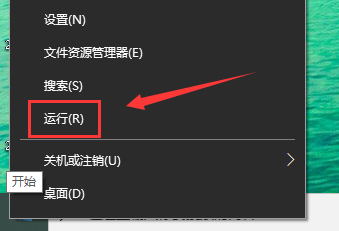
2. "실행(R)" 팝업창이 나타나면 대화상자에 "gpedit.msc"를 입력하고 오른쪽 하단의 "확인" 버튼을 클릭하면 로컬 그룹 정책이 성공적으로 시작됩니다. 편집자.
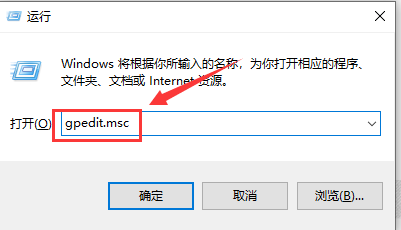
3. 로컬 그룹 정책 편집기의 기본 인터페이스에 들어간 후 "사용자 구성" 폴더에서 "관리 템플릿" 프로젝트를 순서대로 찾아서 확장해야 합니다.
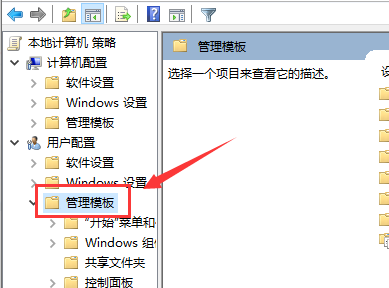
4. "사용자 구성 → 관리 템플릿 → Windows 구성 요소 → Windows 오류 보고"를 확장하고 드롭다운하여 "Windows 오류 보고 비활성화" 정책을 찾은 다음 이 정책을 두 번 클릭합니다.
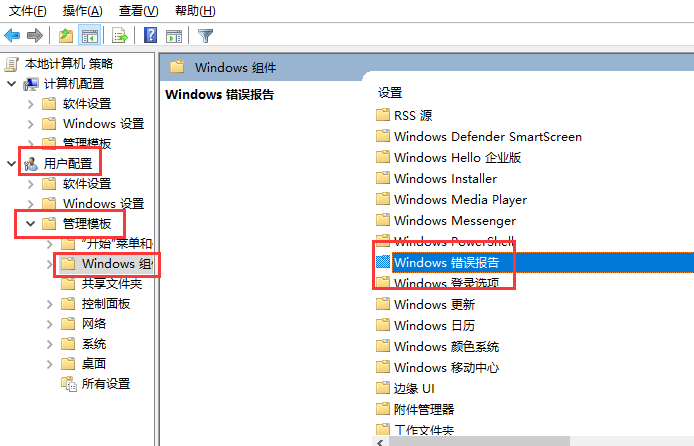
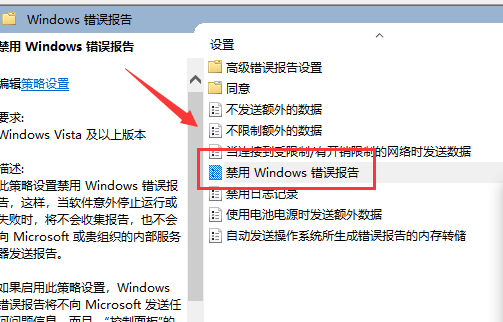
5. 다음으로 "Windows 오류 보고 비활성화" 정책의 설정 인터페이스에서 기본 상태가 "구성되지 않음"임을 알 수 있습니다.
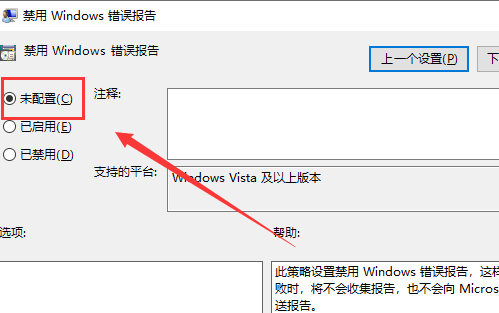
6. 현재 상태를 "사용함"으로 변경한 후 하단의 "확인" 버튼을 클릭하여 변경을 완료하는 것이 좋습니다. 이것으로 문제가 해결됩니다.
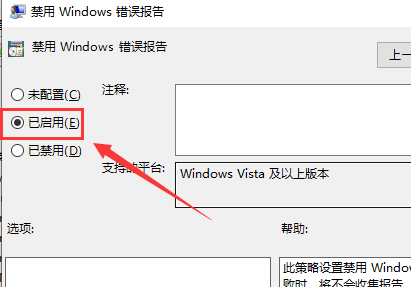
위 내용은 Win10을 시작할 때 werfault.exe 오류 문제를 해결하는 방법의 상세 내용입니다. 자세한 내용은 PHP 중국어 웹사이트의 기타 관련 기사를 참조하세요!

